1、打开可牛影像这款软件,进入可牛影像的操作界面,如图所示:

2、在这个界面内找到打开选项,如图所示:

3、点击打开选项后,弹出大图片对话框,如图所示:

4、在电脑里找到我们需要的图片,点击下面的打开,进入图片编辑操作界面,如图所示:

5、在这个界面内找到数码暗房选项,如图所示:
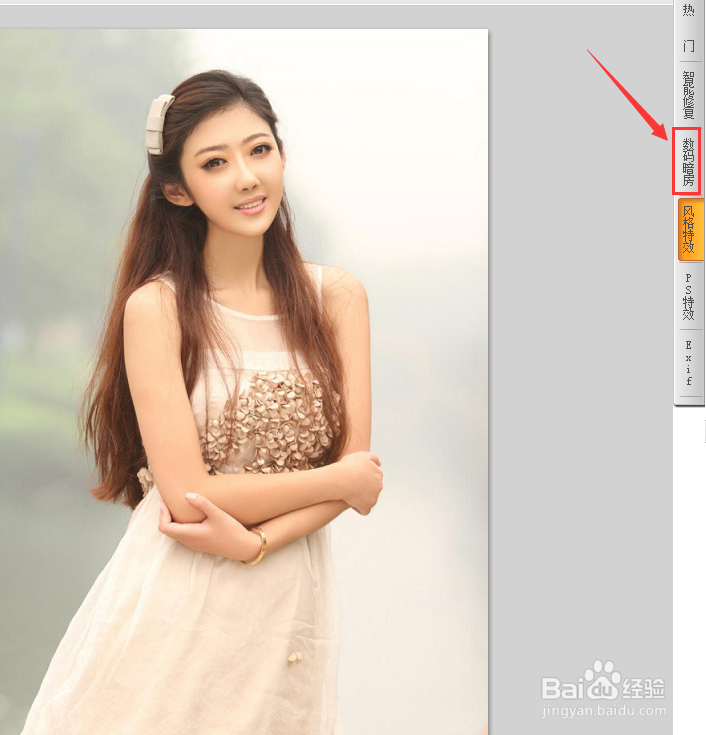
6、点击数码暗房选项,在其内找到蓝调风格选项,如图所示:

7、点击蓝调风格选项,我们的图片自动添加该效果,然后再在编辑界面内找到风格特效选项,如图所示:

8、点击风格特效选项,在其内找到水彩画布选项,如图所示:
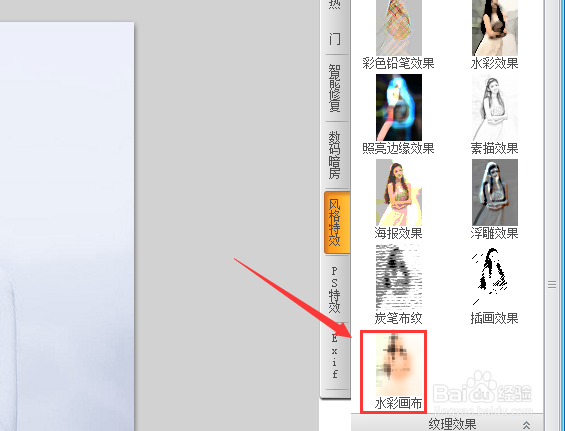
9、点击水彩画布,我们的图片就在蓝调风格的基础上添加了水彩画布特效,最后效果如图所示:

